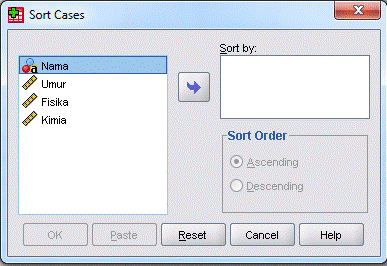Pada pembahasan ini kita akan membahas mengenai variabel dan data yang ada pada program/aplikasi SPSS, hal tersebut dikarenakan sebelum kita melakukan perhitungan terkait dengan penelitian kita harus memahami terlebih dahulu apa yang dimaksud dengan variabel dan data yang ada pada SPSS.
A. Mendefinisikan
Variabel dan Data
Pada
praktikum ini kita akan membahas mengenai variabel dan data, Variabel adalah suatu besaran yang dapat diubah atau
berubah sehingga mempengaruhi peristiwa atau hasil penelitian. Dan data merupakan
suatu nilai, variabel, ataupun kalimat yang diperoleh berdasarkan fakta yang
ada dan belum diproses atau diolah.
Untuk itu
langkahnya sebagai berikut :
1. Aktifkan
variabel view dengan melakukan klik terhadap tulisan variabel view di pojok
kiri bawah data editor SPSS.
2. Isikan nama
variabel sesuai dengan tabel yang telah disusun pada kolom name seperti
tampilan pada gambar dibawah ini :
3. Kolom type
diatur sesuai dengan kebutuhan dengan melakukan klik pada tombol yang ada di
sebelah kanan tipe variabel sehingga muncul kotak dialog untuk memilih type
data yang sesuai.
4. Kolom width
diatur sesuai lebar yang dibutuhkan suatu data yang diperlukan untuk menentukan
berapa digit atau karakter data yang dapat dimasukan.
5. Kolom decimal
digunakan untuk mengisi jumlah angka desimal yang diinginkan (jumlah angka
dibelakang koma). Tetapi kolom ini hanya dapat diisi apabila data pada kolom
tersebut bertipe numeric saja.
6. Kolom label
digunakan untuk memberikan keterangan penjelasan tentang karakteristik dari
variabel atau yang lainnya.
7. Kolom values
digunakan untuk memberi penjelasan nilai-nilai individual dengan label sesuai
yang diinginkan.
8. Kolom missing
values digunakan apabila dalam data yang akan diolah terdapat data-data yang
hilang atau tidak ada, misalkan pada kolom missing diisi tanda 0.00 maka
apabila variabel tersebut data yang dimasukan adalah 0.00 berarti data tersebut
tidak ada. Jadi missing value terjadi dalam suatu file data yang terdapat data
yang tidak tercatat dikarenakan suatu hal.
9.
Kolom columns
digunakan untuk menentukan lebar kolom data
10.
Kolom align
digunakan untuk mengatur dan menunjukan perataan tampilan data. Seperti rata
kiri (left), rata kanan (right), center (center)
11.
Kolom measure
menunjukan jenis pengukuran data apakah tipe data skala, nominal atau ordinal.
Untuk data string hanya bisa menggunakan measure nominal dan ordinal, sedangkan
untuk data numeric bisa memilih ketiga nya.
Setelah
mendefinisikan maka dilakukan pengisian data sesuai dengan tabel yang telah
dipersiapkan sebelumnya. Aktifkan terlebih dahulu data view dan lakukan
pengisian tabel sebagai berikut :
B.
Menyimpan,
Menutup dan Memanggil Kembali File
Setelah semua
data dimasukan ke dalam data editor, maka data tersebut bisa disimpan dengan
langkah sebagai berikut :
1.
Klik file
2.
Pilih menu save
3.
Ketikan nama
file misal data nilai
4.
Secara otomatis
file akan tersimpan dengan ekstensi *.sav.
Untuk menutup
program SPSS, tekan menu file kemudian pilih Exit
Ketika suatu
saat kita masuk kembali pada program SPSS dan ingin memanggil file data yang
pernah dibuat, gunakan perintah :
5.
Klik menu file,
kemudian pilih open
6.
Klik menu data,
kemudian pilih nama file yang akan dibuka
C.
Sorting dan
Transpose Data
Sorting adalah
pengurutan data. Ada dua jenis pengurutan data yaitu ascending (kecil ke besar)
dan descending (besar ke kecil)
Untuk melakukan
sorting, lakukan langkah sebagai berikut :
1.
Buka data yang
diurutkan, contohnya file data nilai.sav yang telah dibuat
2.
Klik data,
kemudian pilih sort case, maka akan muncul tampilan sebagai berikut :
3.
Sebagai contoh
jika akan mengurutkan berdasarkan nama, maka double klik variabel nama pada
kotak sort cases, sehingga variabel tersebut muncul pada kotak Sort By
4.
Kemudian tekan
OK, dan perhatikan bahwa tabel sudah menjadi urut nama secara ascending.
5.
Sedangkan
traspose data berarti proses memindahkan baris data menjadi kolom dan
sebaliknya kolom menjadi baris.
Langkah nya
sebagai berikut :
1.
Buka data yang
akan di tranpose, maka akan muncul tampilan sebagai berikut :
2.
Aturlah
variabel seperti diatas dan klik OK,
3.
Maka tampilan
data akan menjadi sebagai berikut :
Demikian penjelasan mengenai pembuatan variabel dan data dalam aplikasi SPSS, semoga tulisan ini dapat bermanfaat. Jika anda membutuhkan file nya silakan download Disini
Petunjuk Download :
Klik alamat link yang telah disediakan diatas, anda akan diarahkan ke situs Adf.ly dan tunggu 5 detik.
Setelah itu klik tombol Lewati, anda akan diarahkan ke situs 4shared.com. Login dengan akun Facebook anda atau anda Registrasi terlebih dahulu. Jika semua telah dilakukan Klik Tombol Download, kemudian pilih FREE DOWNLOAD, dan file telah dapat anda unduh.